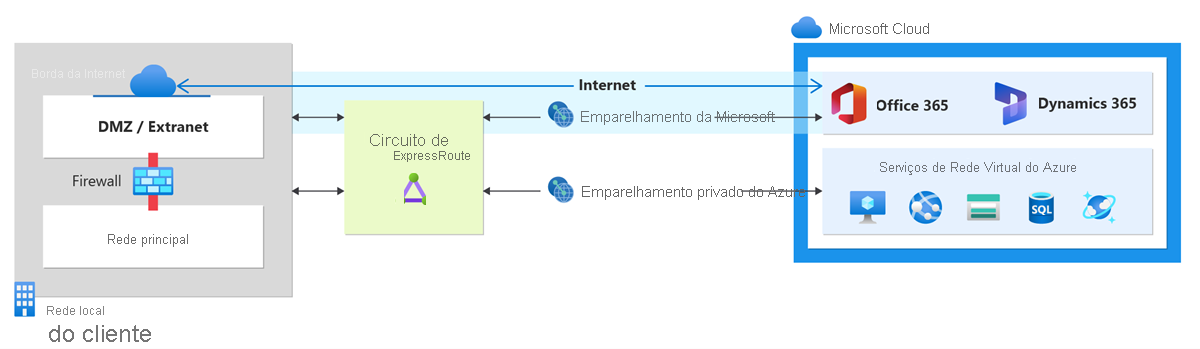Criar e modificar o emparelhamento para um circuito de Rota Expressa usando o portal do Azure
Este artigo mostra como criar e gerenciar a configuração de roteamento para um circuito de Rota Expressa do Azure Resource Manager usando o portal do Azure. Você também pode verificar o status, atualizar ou excluir e desprovisionar emparelhamentos para um circuito de Rota Expressa. Se você quiser usar um método diferente para trabalhar com seu circuito, selecione um artigo na lista a seguir:
Você pode configurar o emparelhamento privado e o emparelhamento da Microsoft para um circuito de Rota Expressa. Os emparelhamentos podem ser configurados em qualquer ordem que você escolher. No entanto, tem de confirmar que conclui a configuração de cada peering, um de cada vez. Para obter mais informações sobre domínios de roteamento e emparelhamentos, consulte Domínios de roteamento de Rota Expressa.
Pré-requisitos
- Certifique-se de que reviu as seguintes páginas antes de iniciar a configuração:
- Deve ter um circuito ExpressRoute ativo. Siga as instruções para Criar um circuito de Rota Expressa e tenha o circuito ativado pelo seu provedor de conectividade antes de continuar. Para configurar emparelhamento(s), o circuito ExpressRoute deve estar em um estado provisionado e habilitado.
- Se planear utilizar uma chave partilhada/hash MD5, utilize a chave em ambos os lados do túnel. O limite é de um máximo de 25 caracteres alfanuméricos. Não há suporte para caracteres especiais.
Estas instruções aplicam-se apenas aos circuitos criados com fornecedores de serviços que fornecem serviços de conectividade de Camada 2. Se você estiver usando um provedor de serviços que oferece serviços gerenciados de Camada 3 (normalmente um IPVPN, como MPLS), seu provedor de conectividade configura e gerencia o roteamento para você.
Importante
Atualmente, não estamos a anunciar peerings configuradas por fornecedores de serviços através do portal de gestão do serviço. Estamos a trabalhar para ativar essa capacidade brevemente. Verifique com seu provedor de serviços antes de configurar emparelhamentos BGP.
Peering da Microsoft
Esta seção ajuda você a criar, obter, atualizar e excluir a configuração de emparelhamento da Microsoft para um circuito de Rota Expressa.
Importante
O emparelhamento da Microsoft de circuitos de Rota Expressa configurados antes de 1º de agosto de 2017 terá todos os prefixos de serviço do Microsoft Office anunciados por meio do emparelhamento da Microsoft, mesmo que os filtros de rota não estejam definidos. Relativamente ao peering da Microsoft dos circuitos do ExpressRoute configurados a 1 de agosto de 2017 ou depois, não será anunciado nenhum prefixo enquanto não for anexado um filtro de rota ao circuito. Para obter mais informações, consulte Configurar um filtro de rota para emparelhamento da Microsoft.
Para criar peering da Microsoft
Configure o circuito ExpressRoute. Verifique o status do provedor para garantir que o circuito seja totalmente provisionado pelo provedor de conectividade antes de continuar.
Se o seu provedor de conectividade oferecer serviços gerenciados de Camada 3, você poderá solicitar ao seu provedor de conectividade que habilite o emparelhamento da Microsoft para você. Você não precisará seguir as instruções listadas nas próximas seções. No entanto, se o seu provedor de conectividade não gerenciar o roteamento para você, depois de criar seu circuito, continue com estas etapas.
Circuito - Status do provedor: Não provisionado
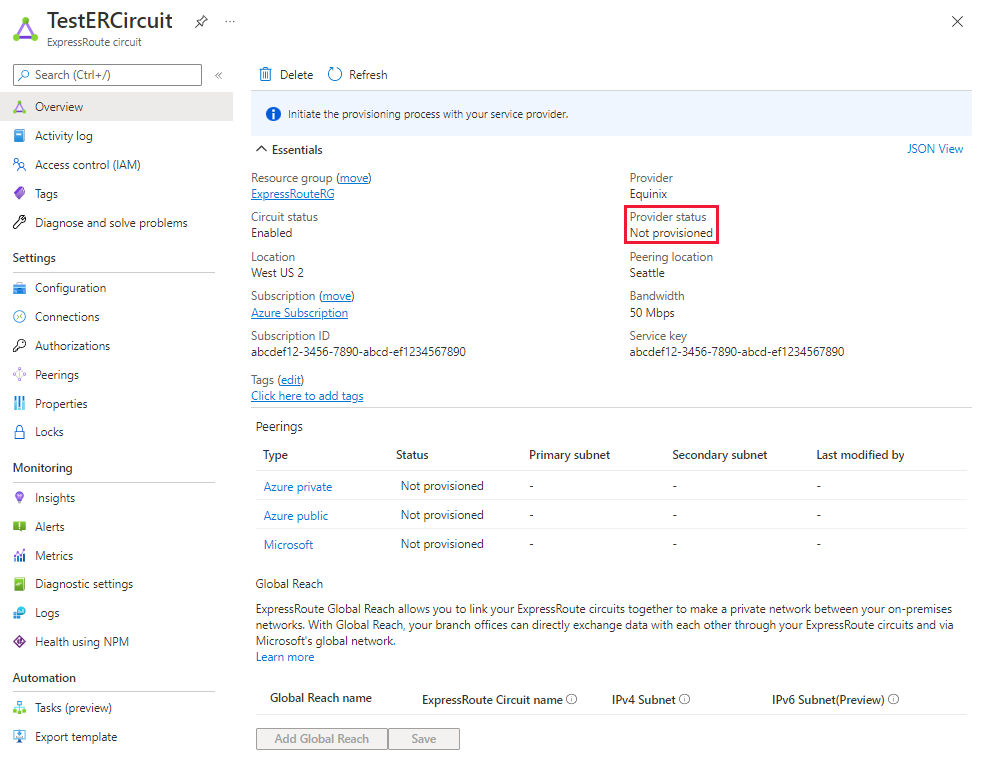
Circuito - Status do provedor: Provisionado
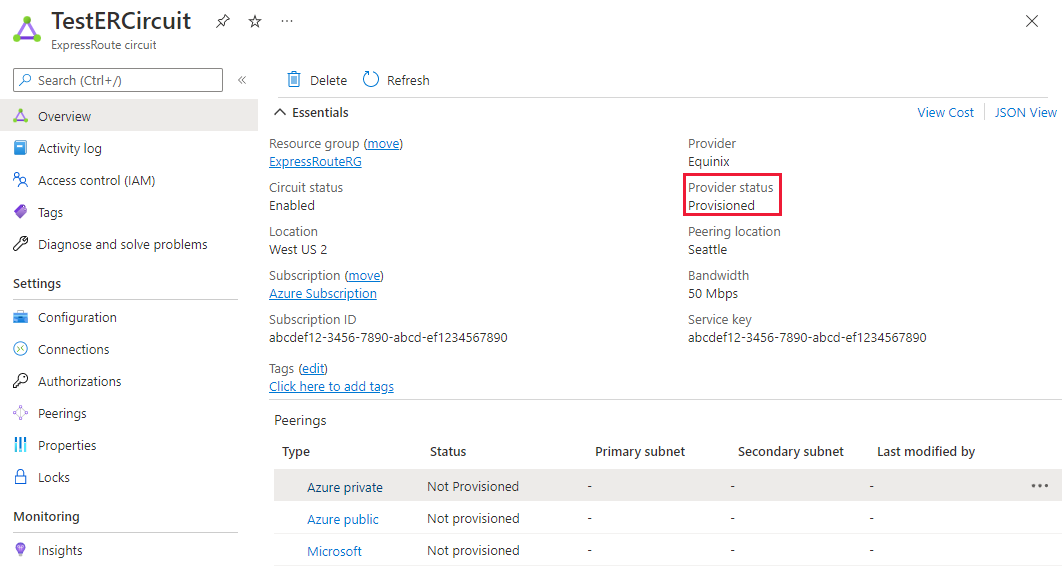
Configure o peering da Microsoft para o circuito. Certifique-se de que tem as seguintes informações antes de continuar.
- Um par de sub-redes suas e registadas num RIR/IRR. Uma sub-rede é usada para o link primário, enquanto a outra será usada para o link secundário. A partir de cada uma dessas sub-redes, você atribui o primeiro endereço IP utilizável ao seu roteador, pois a Microsoft usa o segundo IP utilizável para seu roteador. Você tem três opções para este par de sub-redes:
- IPv4: duas sub-redes /30. Estas têm de ser prefixos IPv4 válidos.
- IPv6: duas sub-redes /126. Estas têm de ser prefixos IPv6 válidos.
- Ambas: duas sub-redes /30 e duas sub-redes /126.
- O emparelhamento da Microsoft permite que você se comunique com os endereços IP públicos na rede da Microsoft. Portanto, seus pontos de extremidade de tráfego em sua rede local também devem ser públicos. Isso geralmente é feito usando SNAT.
Nota
Ao usar o SNAT, desaconselhamos um endereço IP público do intervalo atribuído ao link primário ou secundário. Em vez disso, você deve usar um intervalo diferente de endereços IP públicos que foram atribuídos a você e registrados em um Registro Regional da Internet (RIR) ou Registro de Roteamento da Internet (IRR). Dependendo do volume de chamadas, esse intervalo pode ser tão pequeno quanto um único endereço IP (representado como '/32' para IPv4 ou '/128' para IPv6).
- Um ID de VLAN válido para estabelecer este peering. Assegure que nenhum peering no circuito utiliza o mesmo ID de VLAN. Nas ligações Principal e Secundária, tem de utilizar o mesmo ID de VLAN.
- Número AS para peering. Pode utilizar números AS de 2 e 4 bytes.
- Prefixos anunciados: tem de fornecer uma lista de todos os prefixos que planeia anunciar durante a sessão de BGP. São aceites apenas prefixos de endereços IP públicos. Se pretender enviar um conjunto de prefixos, pode enviar uma lista separada por vírgulas. Estes prefixos têm de ser registados para si num RIR/TIR.
- Opcional - ASN do cliente: se você estiver anunciando prefixos não registrados no número AS de emparelhamento, poderá especificar o número AS no qual eles estão registrados.
- Nome do registo de encaminhamento: pode especificar o RIR/TIR de acordo com o número AS e os prefixos aos quais estão registados.
- Opcional – um hash MD5 se optar por utilizar um.
- Um par de sub-redes suas e registadas num RIR/IRR. Uma sub-rede é usada para o link primário, enquanto a outra será usada para o link secundário. A partir de cada uma dessas sub-redes, você atribui o primeiro endereço IP utilizável ao seu roteador, pois a Microsoft usa o segundo IP utilizável para seu roteador. Você tem três opções para este par de sub-redes:
Você pode selecionar o emparelhamento que deseja configurar, conforme mostrado no exemplo a seguir. Selecione a linha de peering da Microsoft.
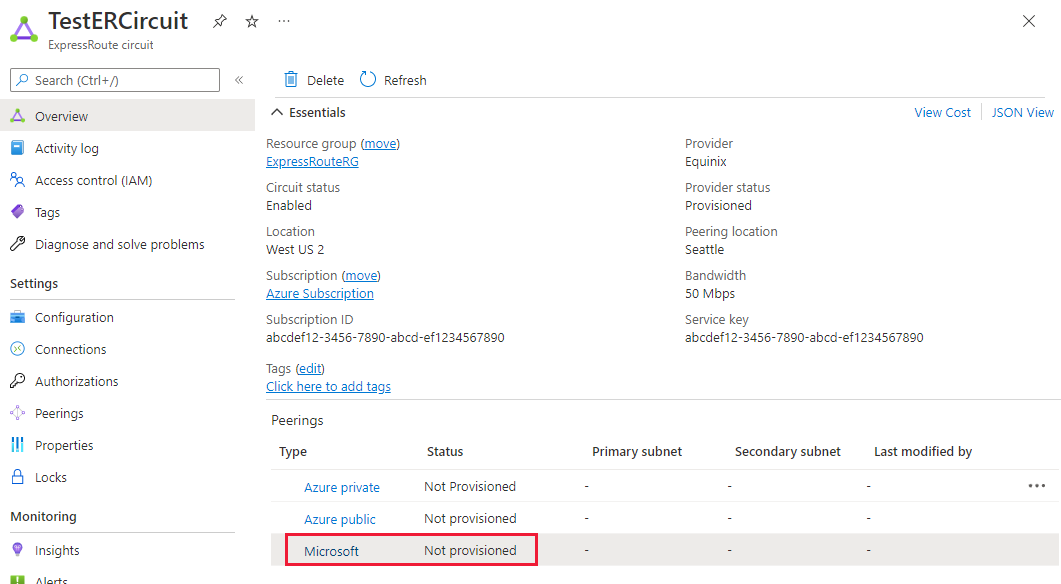
Configure o peering da Microsoft. Salve a configuração depois de especificar todos os parâmetros. A imagem a seguir mostra um exemplo de configuração:
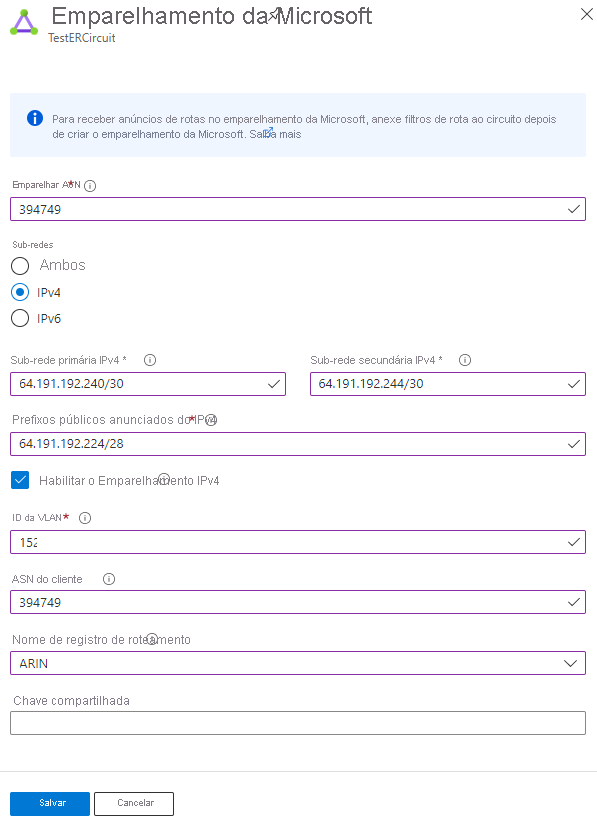
Importante
A Microsoft verifica se os "Prefixos públicos anunciados" e "ASN de mesmo nível" (ou "ASN do cliente") especificados estão atribuídos a você no Registro de Roteamento da Internet. Se você estiver recebendo os prefixos públicos de outra entidade e se a atribuição não estiver registrada com o registro de roteamento, a validação automática não será concluída e exigirá validação manual. Se a validação automática falhar, verá a mensagem 'Validação necessária'.
Se você vir a mensagem 'Validação necessária', colete o(s) documento(s) que mostram que os prefixos públicos são atribuídos à sua organização pela entidade listada como proprietária dos prefixos no registro de roteamento e envie esses documentos para validação manual abrindo um tíquete de suporte.
Se o seu circuito chegar a um estado necessário de Validação, você deve abrir um ticket de suporte para mostrar a prova de propriedade dos prefixos à nossa equipe de suporte. Você pode abrir um tíquete de suporte diretamente do portal, conforme mostrado no exemplo a seguir:
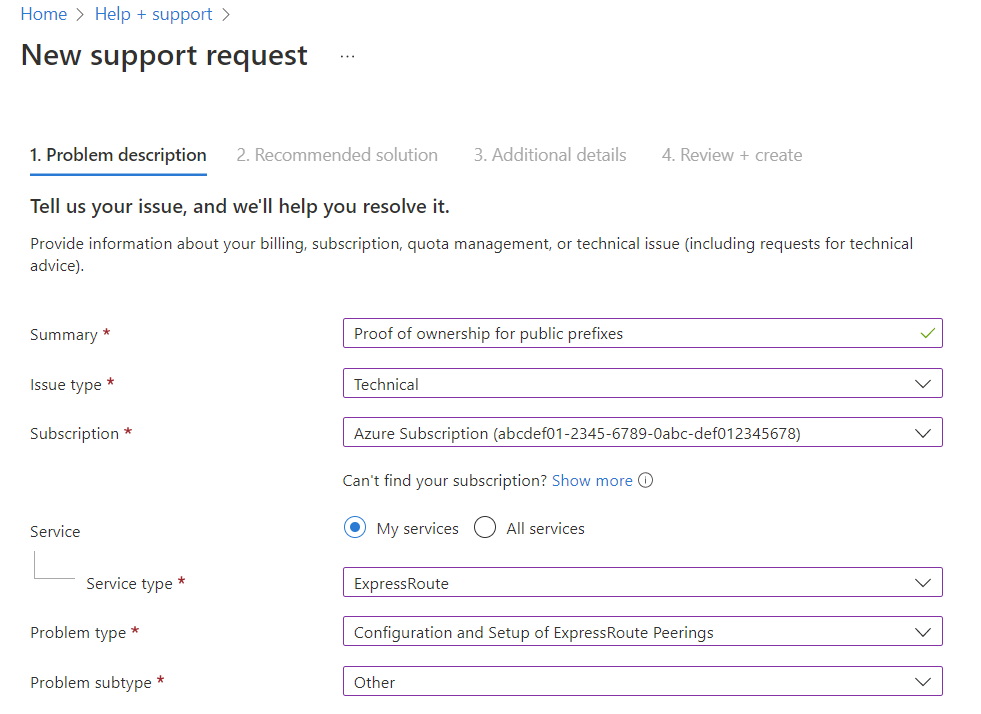
Para ver os detalhes do peering da Microsoft
Você pode exibir as propriedades do emparelhamento da Microsoft selecionando a linha para o emparelhamento.
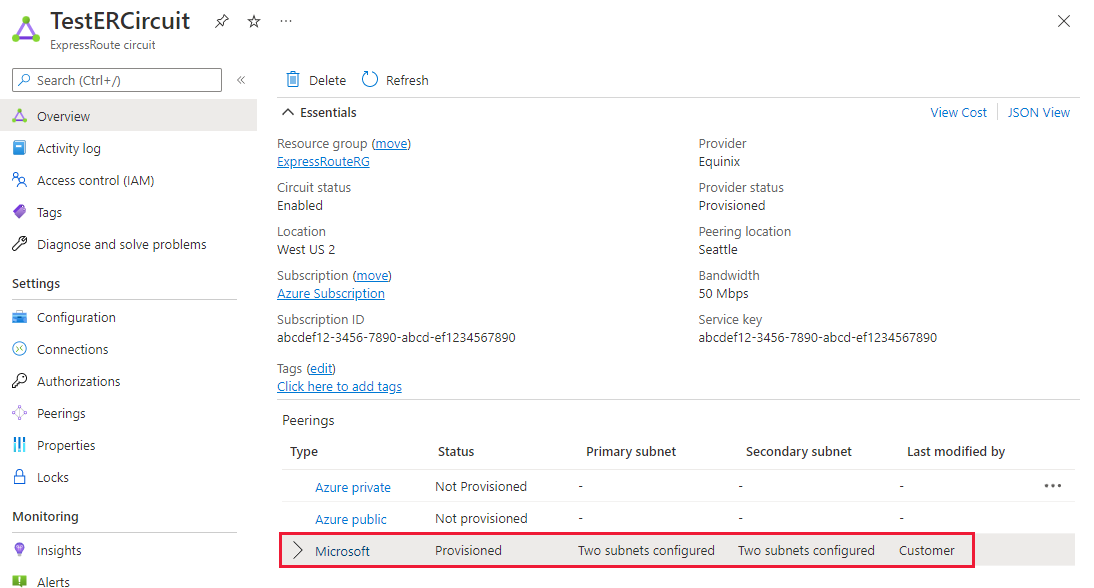
Para atualizar a configuração do peering da Microsoft
Você pode selecionar a linha para o emparelhamento que deseja modificar, modificar as propriedades de emparelhamento e salvar suas modificações.
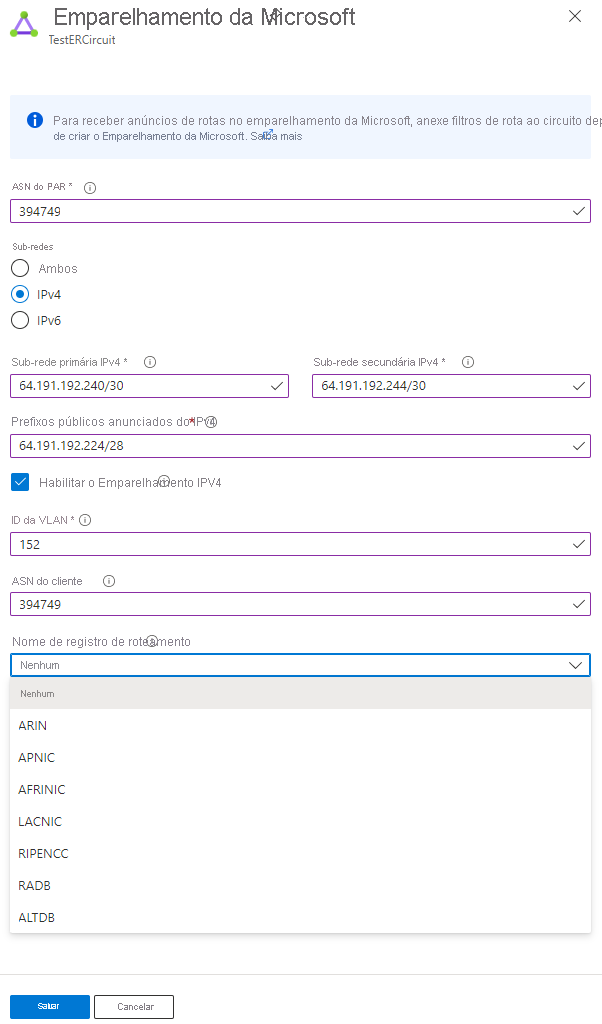
Peering privado do Azure
Esta seção ajuda você a criar, obter, atualizar e excluir a configuração de emparelhamento privado do Azure para um circuito de Rota Expressa.
Para criar um peering privado do Azure
Configure o circuito ExpressRoute. Assegure que o circuito é totalmente aprovisionado pelo fornecedor de conectividade antes de continuar.
Se o seu fornecedor de conectividade oferecer serviços geridos de Camada 3, pode pedir ao seu fornecedor de conectividade para ativar o emparelhamento privado do Azure para si. Você não precisará seguir as instruções listadas nas próximas seções. No entanto, se o seu provedor de conectividade não gerenciar o roteamento para você, depois de criar seu circuito, continue com as próximas etapas.
Circuito - Status do provedor: Não provisionado
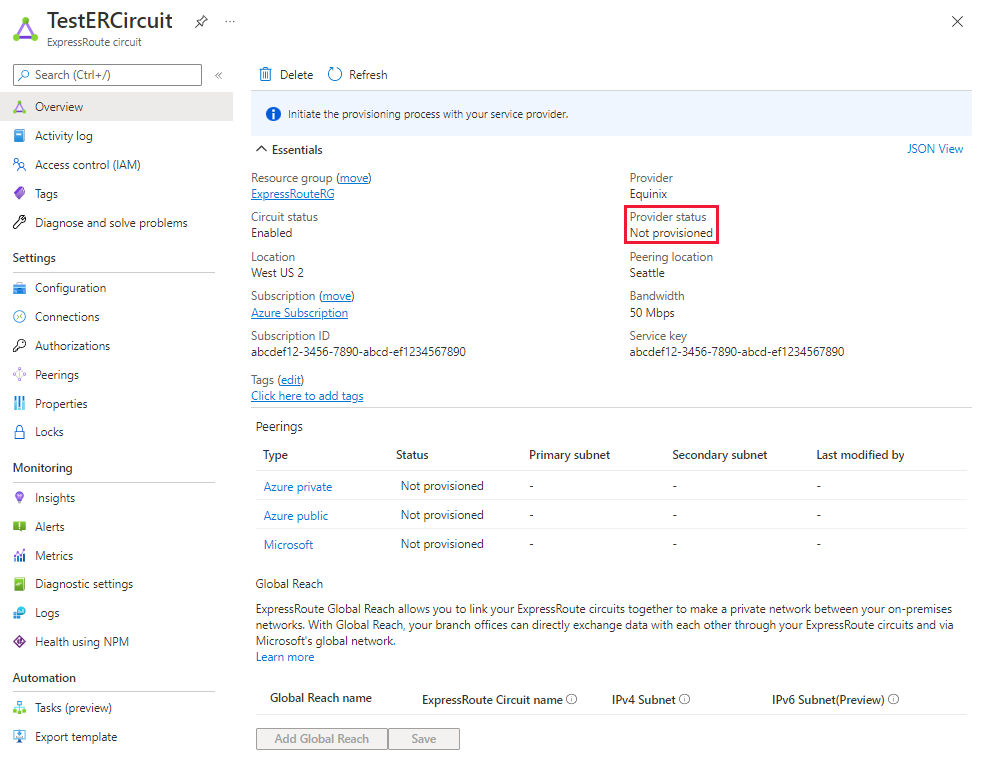
Circuito - Status do provedor: Provisionado
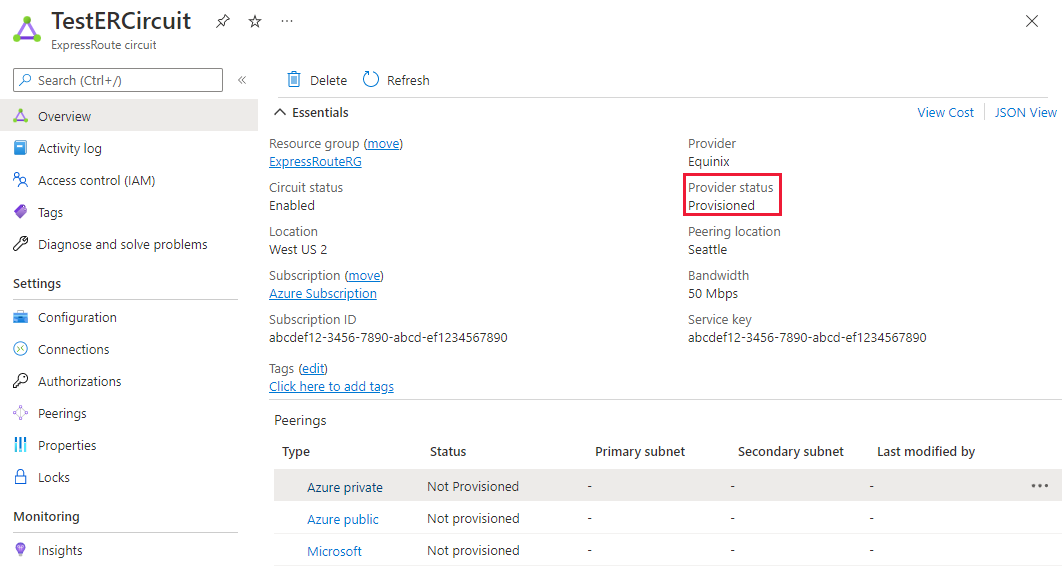
Configure o peering privado do Azure para o circuito. Certifique-se de que tem os seguintes itens antes de continuar com os próximos passos:
- Um par de sub-redes que não fazem parte de nenhum espaço de endereços reservado para redes virtuais. Uma sub-rede é usada para o link primário, enquanto a outra será usada para o link secundário. A partir de cada uma dessas sub-redes, você atribui o primeiro endereço IP utilizável ao seu roteador, pois a Microsoft usa o segundo IP utilizável para seu roteador. Você tem três opções para este par de sub-redes:
- IPv4: duas sub-redes /30.
- IPv6: duas sub-redes /126.
- Ambas: duas sub-redes /30 e duas sub-redes /126.
- Um ID de VLAN válido para estabelecer este peering. Assegure que nenhum peering no circuito utiliza o mesmo ID de VLAN. Nas ligações Principal e Secundária, tem de utilizar o mesmo ID de VLAN.
- Número AS para peering. Pode utilizar números AS de 2 e 4 bytes. Pode utilizar um número AS privado para este peering, exceto para o número de 65515 a 65520, inclusive.
- Tem de anunciar as rotas do router do Edge no ambiente nno local para o Azure através do BGP quando configurar o peering privado.
- Opcional – um hash MD5 se optar por utilizar um.
- Um par de sub-redes que não fazem parte de nenhum espaço de endereços reservado para redes virtuais. Uma sub-rede é usada para o link primário, enquanto a outra será usada para o link secundário. A partir de cada uma dessas sub-redes, você atribui o primeiro endereço IP utilizável ao seu roteador, pois a Microsoft usa o segundo IP utilizável para seu roteador. Você tem três opções para este par de sub-redes:
Selecione a linha de emparelhamento privado do Azure, conforme mostrado no exemplo a seguir:
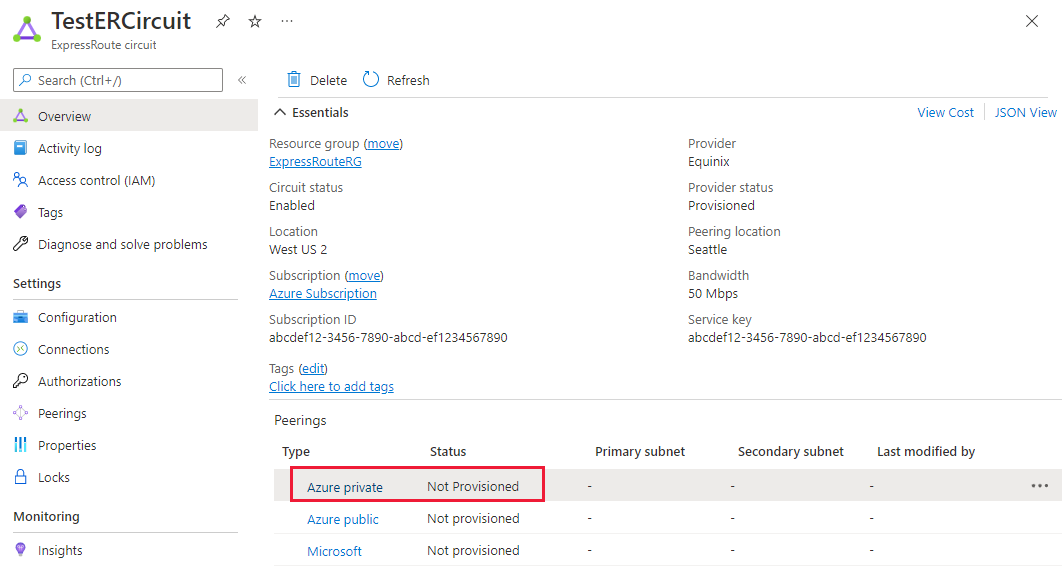
Configure o peering privado. Salve a configuração depois de especificar todos os parâmetros.
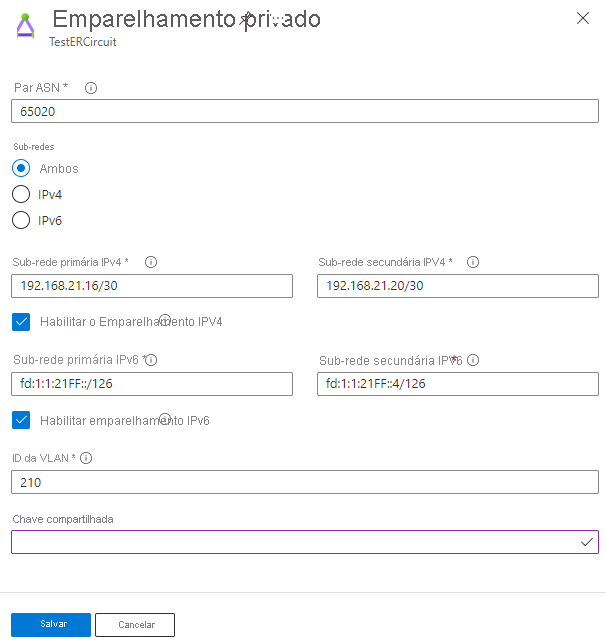
Para ver os detalhes do peering privado do Azure
Pode ver as propriedades do peering privado do Azure ao selecionar o peering.
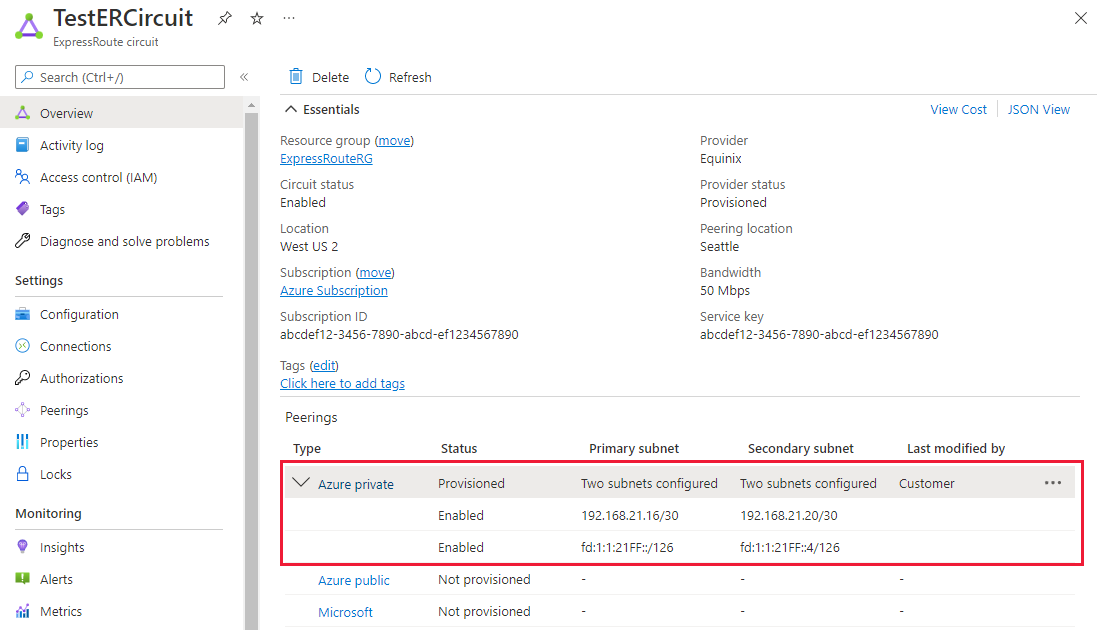
Para atualizar a configuração do peering privado do Azure
Pode selecionar a linha para peering e modificar as propriedades do peering. Após a atualização, salve as alterações.
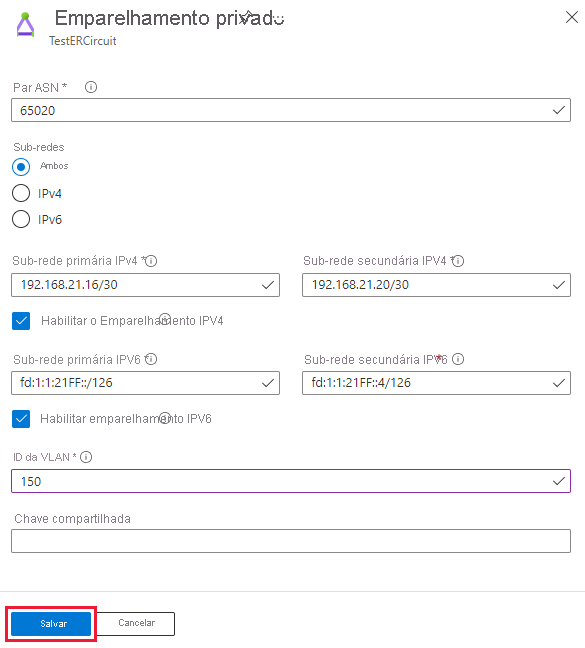
Clean up resources (Limpar recursos)
Para eliminar o peering da Microsoft
Você pode remover sua configuração de emparelhamento da Microsoft clicando com o botão direito do mouse no emparelhamento e selecionando Excluir , conforme mostrado na imagem a seguir:
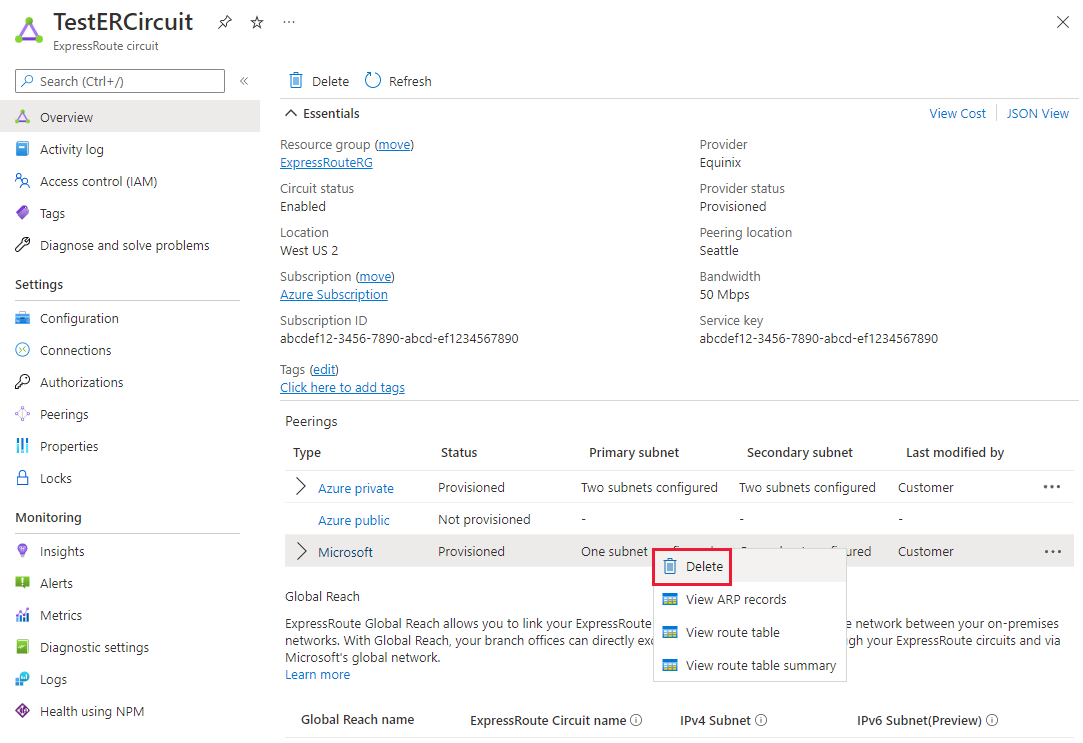
Para eliminar um peering privado do Azure
Você pode remover sua configuração de emparelhamento privado clicando com o botão direito do mouse no emparelhamento e selecionando Excluir , conforme mostrado na imagem a seguir:
Aviso
Você deve garantir que todas as conexões de rede virtual e conexões de Alcance Global da Rota Expressa sejam removidas antes de executar esta operação.
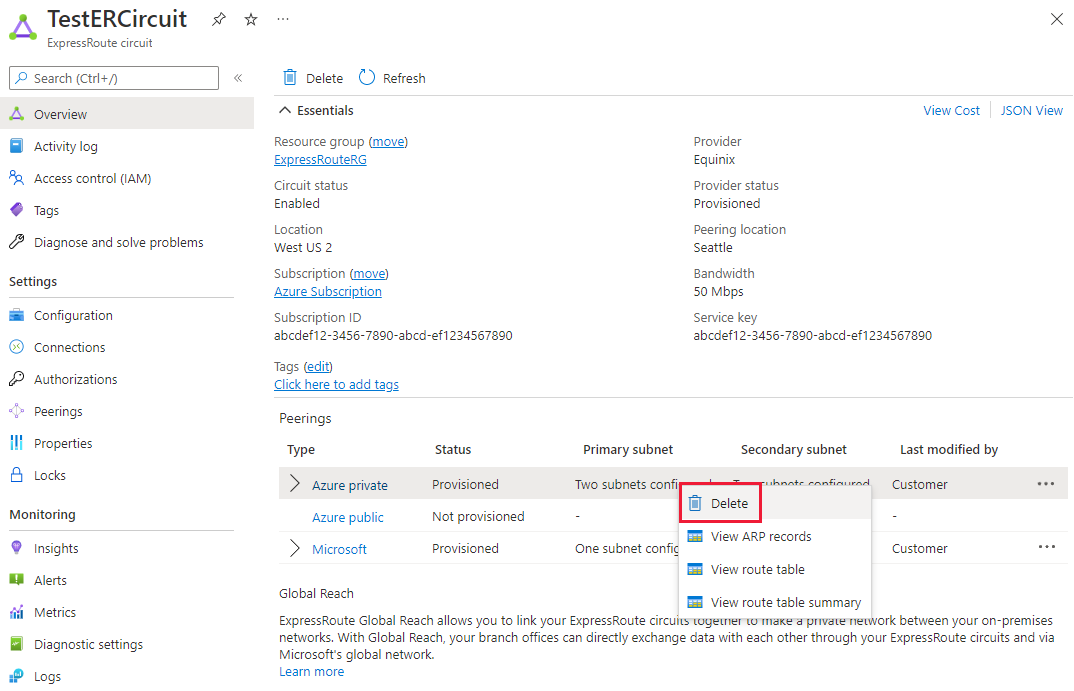
Próximos passos
Depois de configurar o emparelhamento privado do Azure, você pode criar um gateway de Rota Expressa para vincular uma rede virtual ao circuito.
Comentários
Brevemente: Ao longo de 2024, vamos descontinuar progressivamente o GitHub Issues como mecanismo de feedback para conteúdos e substituí-lo por um novo sistema de feedback. Para obter mais informações, veja: https://aka.ms/ContentUserFeedback.
Submeter e ver comentários